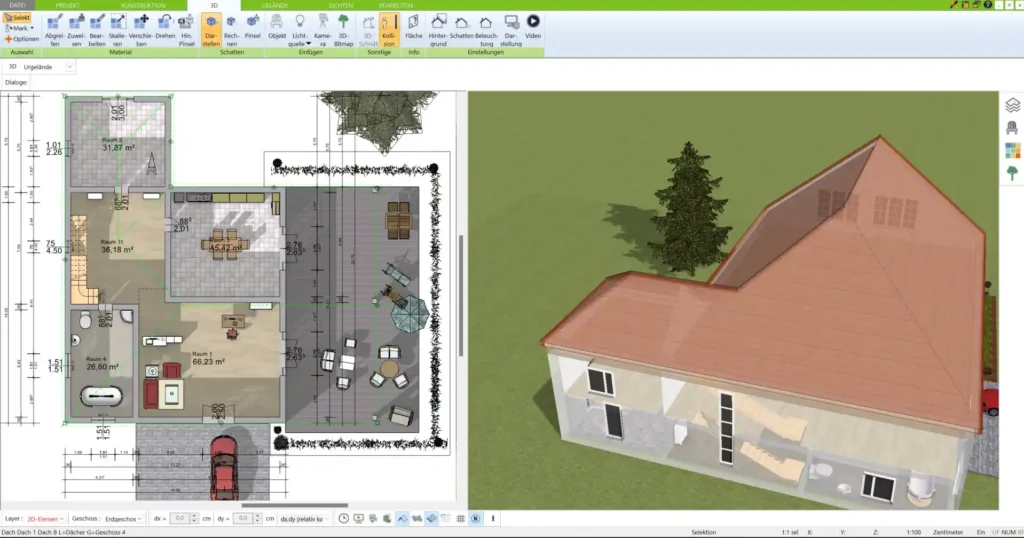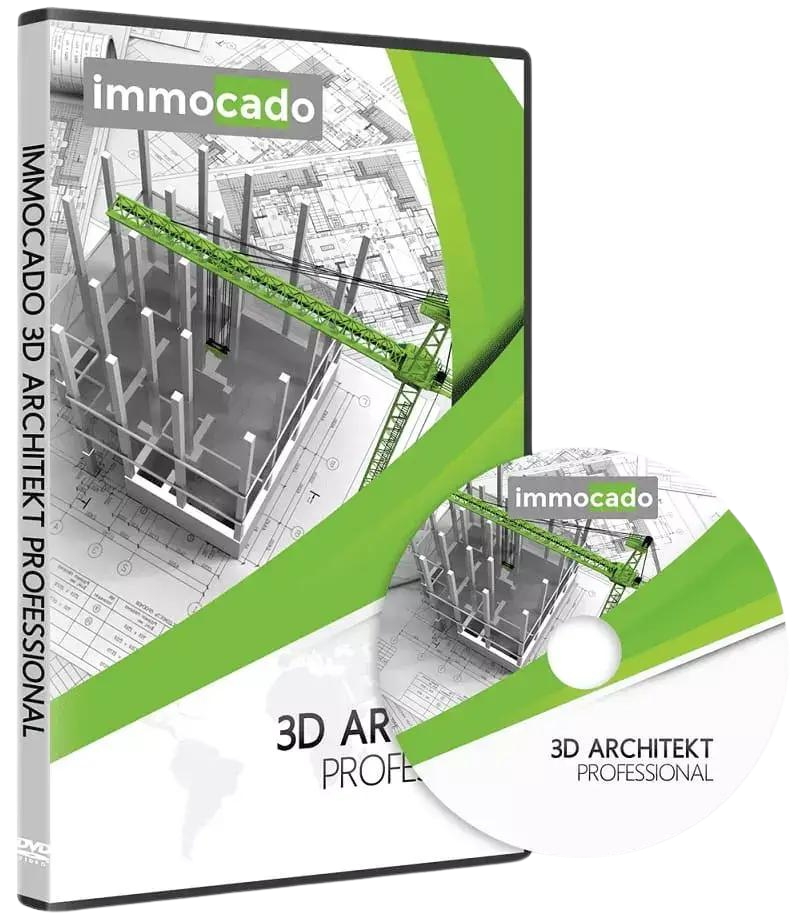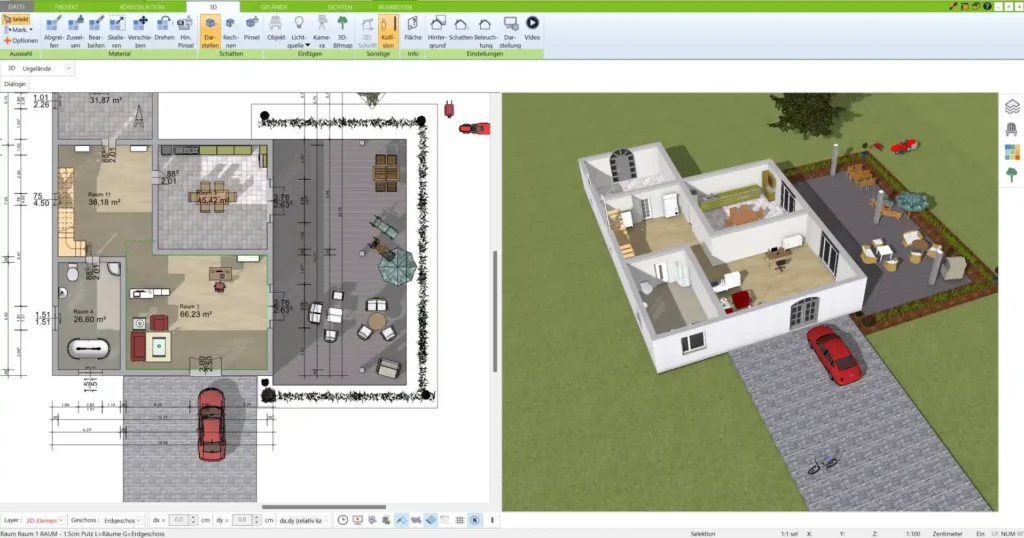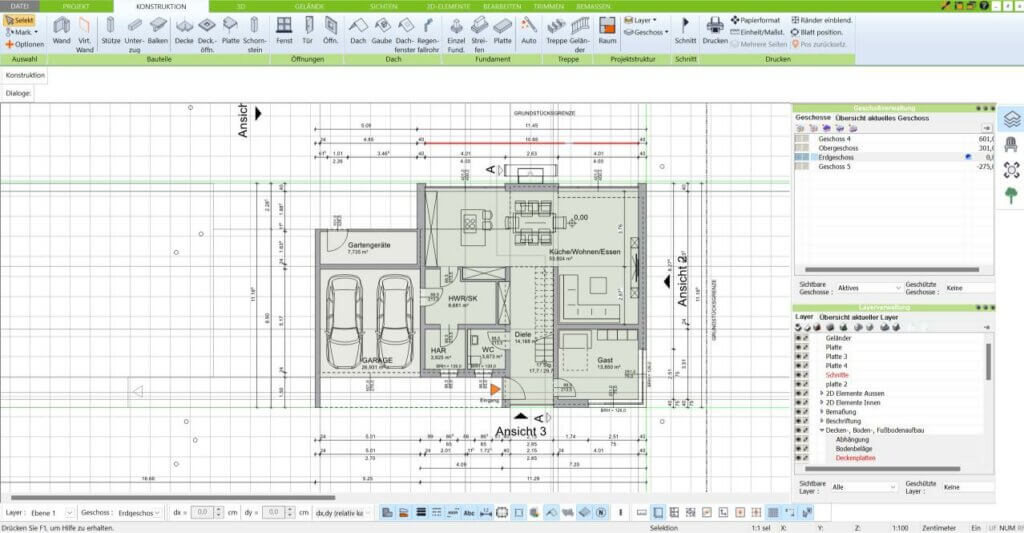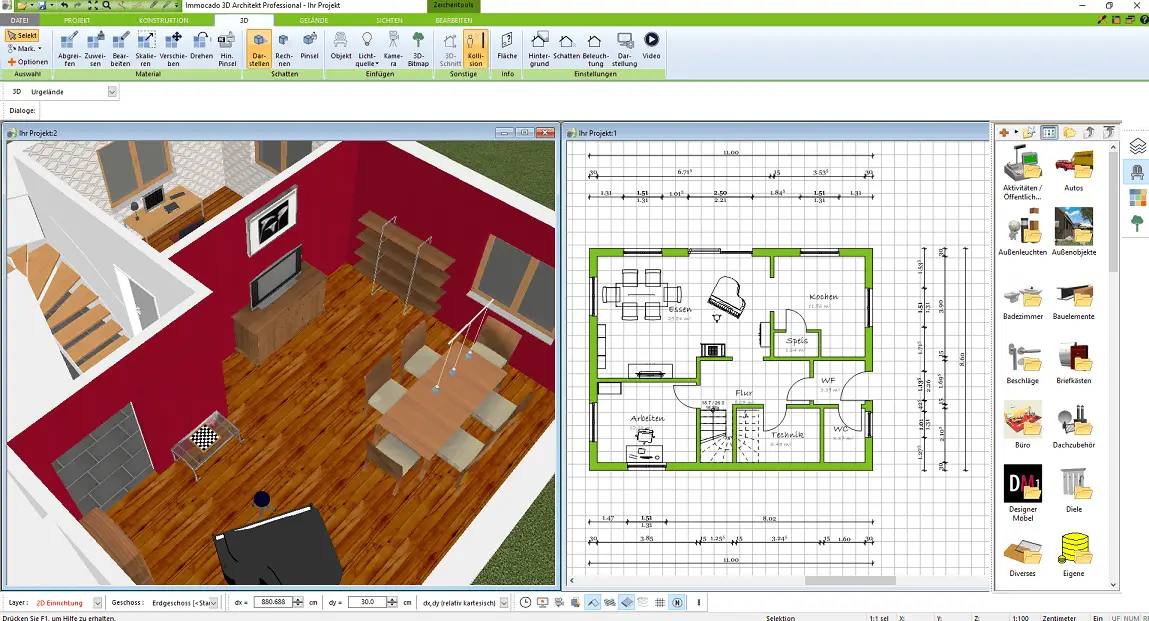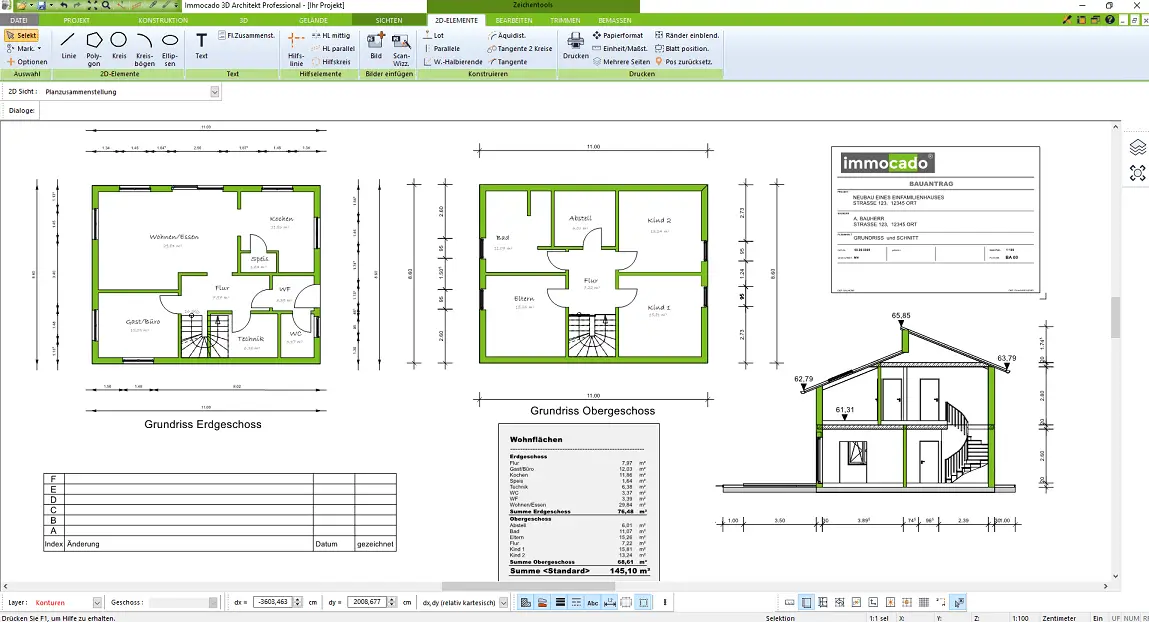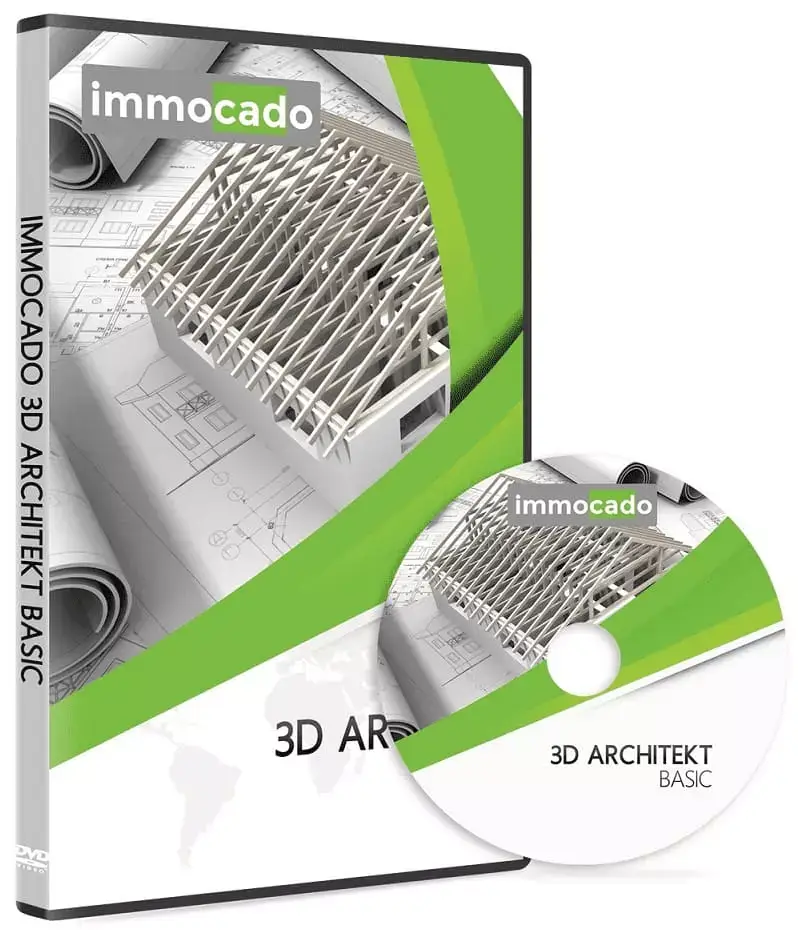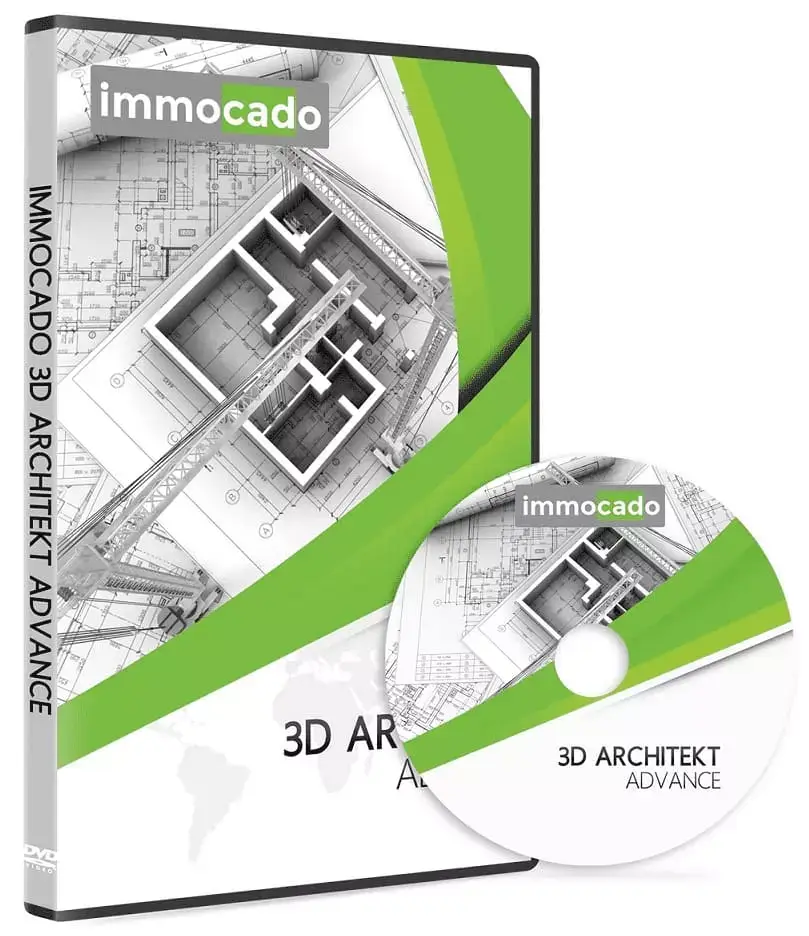Tür im Grundriss zeichnen mit dem 3D Architekt von Immocado

Um eine Tür im Grundriss mit dem 3D Architekt von Immocado zu zeichnen, folgen Sie diesen einfachen Schritten:
- Wählen Sie das Türsymbol
Öffnen Sie die Bibliothek der 3D Architekt Software und suchen Sie das Türsymbol. Die Bibliothek bietet verschiedene Türarten wie Einflügeltüren, Doppeltüren oder Schiebetüren. Wählen Sie die Tür, die Sie einfügen möchten. - Platzieren Sie die Tür im Grundriss
Nachdem Sie die Tür ausgewählt haben, platzieren Sie sie an der gewünschten Stelle im Grundriss. Sie können die Tür einfach per Drag-and-Drop an die Wand ziehen, in die sie eingefügt werden soll. - Passen Sie die Größe und Ausrichtung an
Um sicherzustellen, dass die Tür in den Raum passt, können Sie die Türgröße individuell anpassen. Sie können sowohl die Breite als auch die Höhe der Tür einstellen. Über die Optionen im Programm können Sie auch die Öffnungsrichtung der Tür wählen: nach innen oder nach außen, je nach Bedarf.
Weitere Einstellungen und Optionen für Türen
Neben den Grundschritten zum Einfügen einer Tür bietet der 3D Architekt von Immocado zahlreiche zusätzliche Optionen, die Ihnen helfen, die Tür exakt nach Ihren Vorstellungen zu gestalten.
Anpassung der Türbreite und -höhe
Die Standardmaße der Türen können im Programm jederzeit angepasst werden. Dies ist besonders praktisch, wenn Sie individuelle Türgrößen für bestimmte Räume benötigen. Geben Sie einfach die gewünschten Maße ein und die Software passt die Tür in Ihrem Grundriss entsprechend an.
Auswahl der Türart
Die Software bietet eine Vielzahl von Türarten, die Sie in Ihrem Grundriss verwenden können. Dazu gehören:
- Einflügeltüren: Standardtüren, die sich zur einen Seite öffnen.
- Doppeltüren: Perfekt für große Räume oder Eingangstüren.
- Schiebetüren: Ideal für kleine Räume, in denen Platz gespart werden soll.
- Glastüren: Geeignet für moderne oder helle Raumkonzepte.
Sie können die Türart ganz einfach über die Bibliothek auswählen und in Ihren Grundriss integrieren.
Änderung der Öffnungsrichtung
In der Immocado Software haben Sie die Möglichkeit, die Öffnungsrichtung jeder Tür individuell anzupassen. Dies ist besonders wichtig, um sicherzustellen, dass die Tür die Möbel oder den Raumfluss nicht behindert. So können Sie festlegen, ob die Tür nach innen oder außen sowie nach links oder rechts schwingt.
Wie sieht eine Tür im Grundriss aus?
In einem 2D-Grundriss ist eine Tür in der Regel durch eine Linie und ein Öffnungssymbol gekennzeichnet. Dieses Symbol zeigt die Richtung, in die die Tür geöffnet wird. Je nach Türart variiert die Darstellung leicht.
Standarddarstellung von Türen im Grundriss
- Einflügeltür: Eine gerade Linie zeigt die geschlossene Tür, während ein Bogen die Öffnungsrichtung darstellt.
- Doppeltür: Zwei parallele Linien symbolisieren die beiden Türflügel, ebenfalls mit einem Bogen, der die Öffnungsrichtung anzeigt.
- Schiebetür: Diese wird oft als eine Linie mit einem Pfeil dargestellt, der die Richtung angibt, in die die Tür gleitet.
Die Software zeigt diese Symbole automatisch an, sobald Sie eine Tür in Ihren Grundriss einfügen.
Türen im 3D-Modell
In der 3D-Ansicht sehen Sie die Tür als reales Objekt, einschließlich aller Details wie Türgriff, Rahmen und Scharniere. Sie können den Raum aus verschiedenen Blickwinkeln betrachten, um zu sehen, wie die Tür im Gesamtbild wirkt.
Türen an spezifischen Stellen einfügen
Die Platzierung von Türen an verschiedenen Stellen im Grundriss unterscheidet sich je nach Art der Wand und den spezifischen Anforderungen des Raumes.
Türen in Innenwänden
Innenwände benötigen oft standardmäßige Einflügeltüren, die sich in Flure oder zwischen Räumen öffnen. Diese werden wie oben beschrieben platziert, wobei Sie darauf achten sollten, dass die Tür nicht mit Möbeln oder anderen Elementen kollidiert. In kleinen Räumen können auch Schiebetüren sinnvoll sein, da sie keinen Platz für die Öffnung benötigen.
Türen in Außenwänden
Bei Außenwänden handelt es sich oft um Eingangstüren oder Terrassentüren. Diese Türen sind in der Regel größer und stabiler als Innentüren. Die Software ermöglicht es Ihnen, speziell dafür vorgesehene Türmodelle in den Grundriss einzufügen. Achten Sie bei Eingangstüren darauf, genügend Platz für das Öffnen der Tür zu lassen, und wählen Sie eine Türart, die zur Architektur Ihres Hauses passt.
Professionelle Grundrisse mit dem 3D Architekt von Immocado erstellen
Mit dem 3D Architekt von Immocado können Sie nicht nur Türen in Ihren Grundriss einfügen, sondern auch komplette, professionelle Grundrisse erstellen. Die Software bietet Ihnen alle Werkzeuge, um detaillierte und präzise Pläne zu zeichnen, von der Wahl der Türarten und ihrer Position bis hin zur genauen Darstellung in 2D und 3D. Dank der umfangreichen Bibliothek, der flexiblen Anpassungsmöglichkeiten und der intuitiven Benutzeroberfläche ist es Ihnen möglich, Ihr gesamtes Haus oder Projekt eigenständig zu planen. Profitieren Sie von der Möglichkeit, Ihre Entwürfe exakt nach Ihren Vorstellungen zu gestalten und in beeindruckender 3D-Ansicht zu visualisieren. Sparen Sie Zeit und Kosten, indem Sie Ihre Pläne selbst erstellen – ganz ohne Kompromisse bei der Professionalität. Nutzen Sie den 3D Architekt von Immocado, um Ihr Projekt auf das nächste Level zu bringen!